Táboa de contidos
Queres ampliar e reducir libremente mentres traballas nunha parte específica do teu deseño? En realidade, sempre tes que achegar e reducir o zoom para comprobar e modificar o teu deseño. É case imposible crear un deseño completo sen facer zoom.
Como deseñador gráfico, fago moitos comandos máis e menos (nun Mac) para achegar e reducir o zoom durante o meu traballo todos os días. Adoito úsoo xunto coa ferramenta pluma cando creo gráficos vectoriais, bordos suaves, comprobo dúas veces a miña obra de arte, etc. Créeme, é moi útil.
Neste artigo, aprenderás catro das moitas formas de ampliar ou reducir o zoom en Adobe Illustrator.
Prepara o teu software Ai.
4 xeitos de ampliar ou reducir o zoom en Adobe Illustrator
As capturas de pantalla e atallos mencionados son de Mac, a versión de Windows pode ser lixeiramente diferente. Para atallos, cambia a tecla Comando pola tecla Ctrl e cambia Opción a Alt .
Podes navegar pola túa área de traballo usando os atallos de teclado máis sinxelos ou, se prefires facelo manualmente, tamén hai algunhas opcións. Vou comezar co método máis utilizado.
1. Atallos de teclado
Uso Comando máis e menos tanto como uso Comando Z. Si, os atallos de teclado para ampliar son Comando + e para reducir o zoom é Comando – , ten sentido, non?
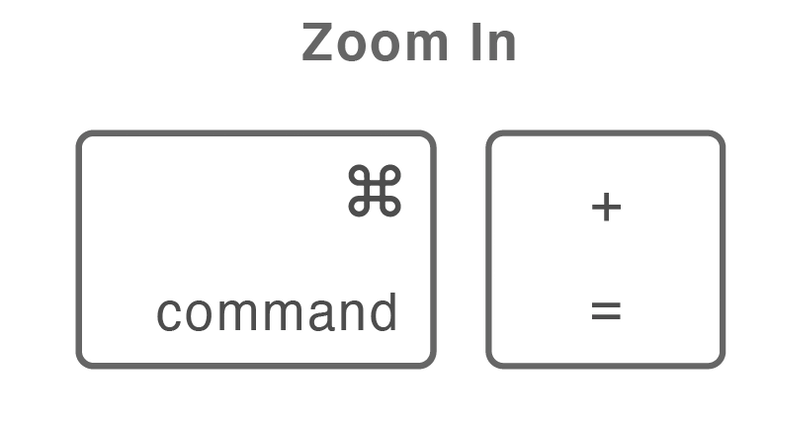
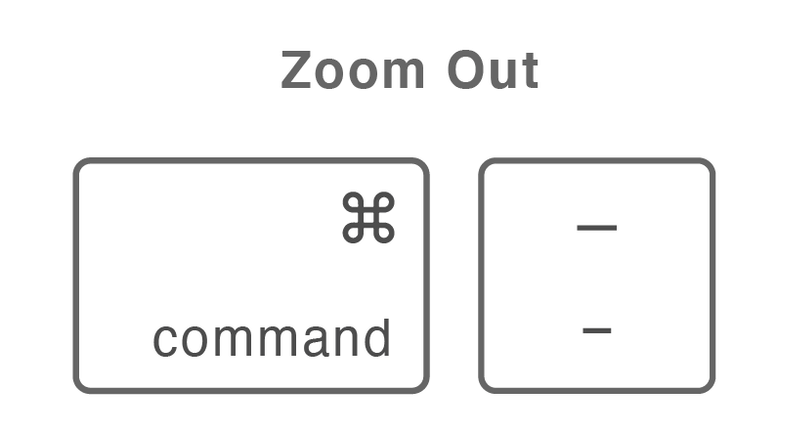
Eu con forzarecoméndoche lembrar os atallos de teclado para o zoom porque che permite navegar pola túa zona de traballo de forma libre e eficiente.
2. Ferramenta de zoom ( Z )
A ferramenta de zoom permítelle ampliar e diminuír rapidamente facendo clic na mesa de traballo. Preme Z no teclado para usar a ferramenta de zoom.
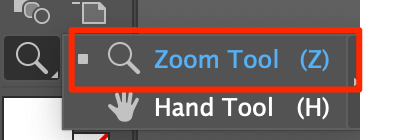
Ou pode configuralo na súa barra de ferramentas. Barra de ferramentas de edición > Navegación > Ferramenta de zoom .
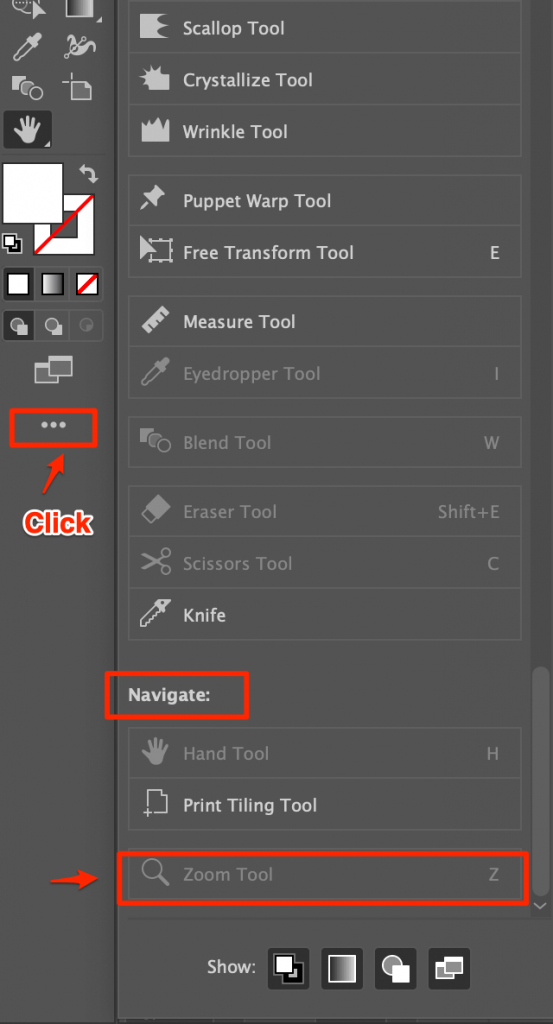
Podes facer un só ou facer dobre clic. Un só clic permítelle ampliar a unha escala máis pequena e o dobre clic permítelle ampliar o dobre da porcentaxe da súa escala de área de traballo actual.
3. Ferramenta manual ( H )
A ferramenta de man úsase a miúdo xunto coa ferramenta de zoom para moverse facilmente pola mesa de traballo. Podes usar temporalmente a ferramenta de man aínda que esteas a usar outra ferramenta (excepto cando esteas a usar a ferramenta de texto. Neste caso, manter a barra de espazo só fará espazos adicionais.)
Cando tes a ferramenta de man ( H ) seleccionada, fai clic e arrastra para mover a mesa de traballo. Se só queres usalo rapidamente para comprobar algo, só tes que manteña premida a barra de espazo, fai clic e arrastra ata a área de traballo que desexes.
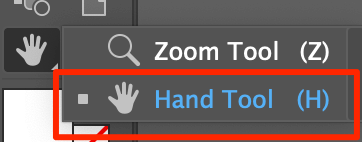
Tamén pode usar a ferramenta manual para facer zoom, manteña premida a tecla Opción ( Alt) e a barra de espazo xuntos e, a continuación, desprazar o rato cara arriba para facer zoom
4. Menú Ver
Este é probablemente o método máis manual para facer zoom en Illustrator. Vaia aomenú superior Ver > Ampliar ou Reducir . É posible que teñas que facer clic varias veces se estás ampliando o zoom.
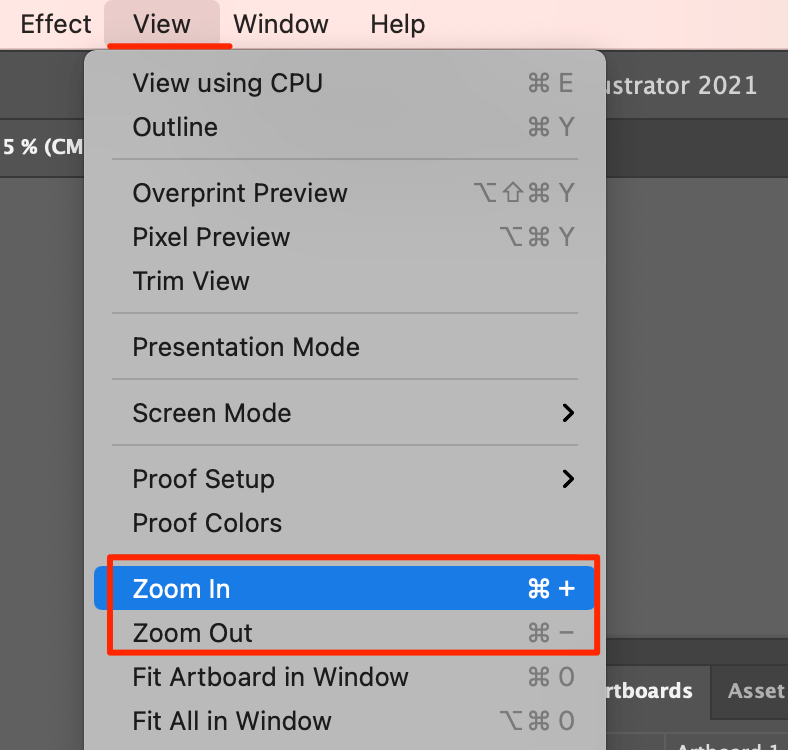
Outro xeito de facelo é cambiar manualmente a porcentaxe desde a parte inferior esquerda do documento.
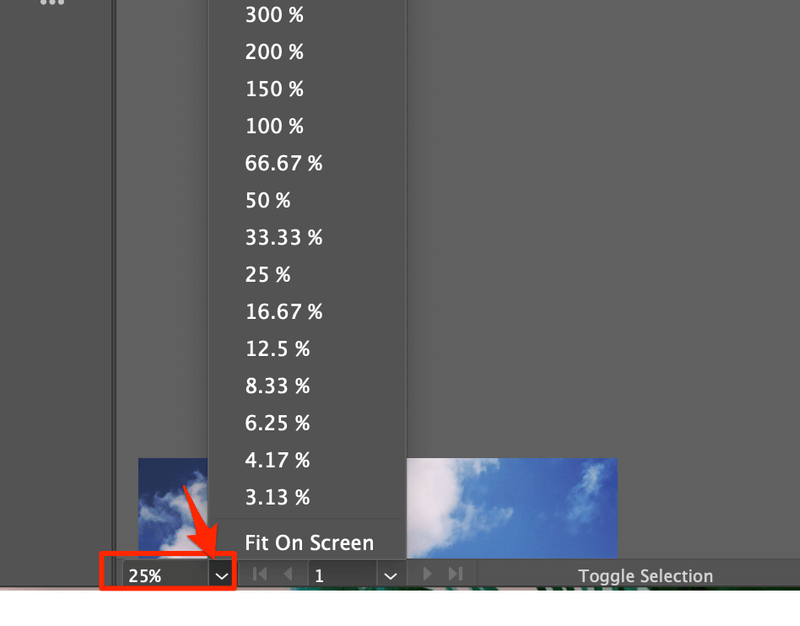
Preguntas frecuentes
É posible que tamén queiras saber estas preguntas que teñen os teus amigos deseñadores.
Que é o zoom animado en Illustrator?
O zoom animado permítelle facer zoom suavemente en Adobe Illustrator. Activa o zoom animado desde o menú superior Illustrator > Preferencias > Rendemento .
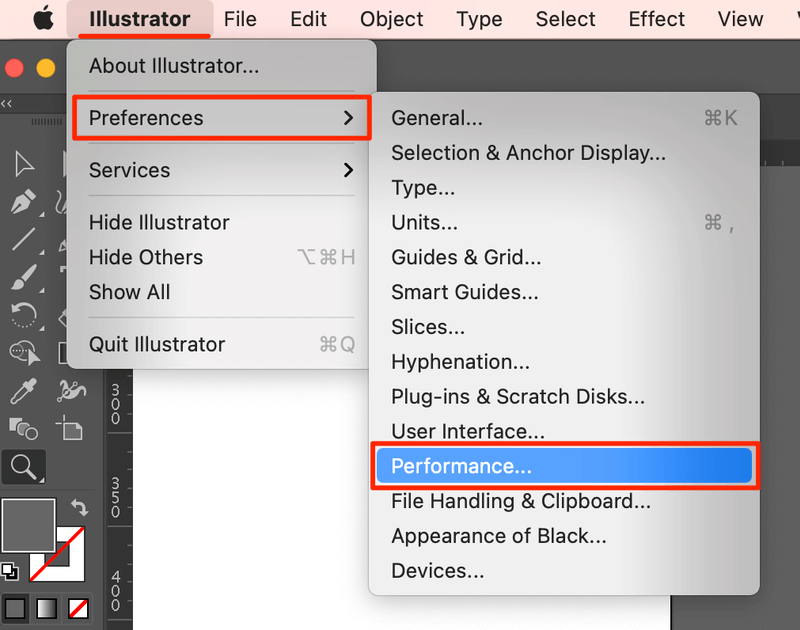
E logo marca Zoom animado .
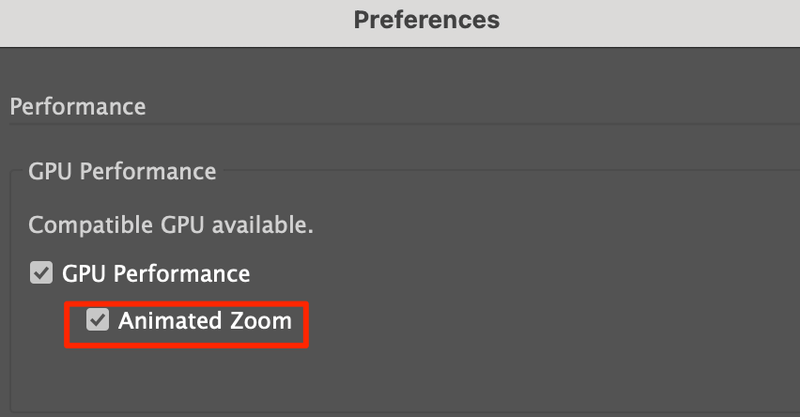
Como cambio a configuración do zoom en Illustrator?
Podes cambiar a configuración do zoom en Preferencias > Rendemento da GPU .
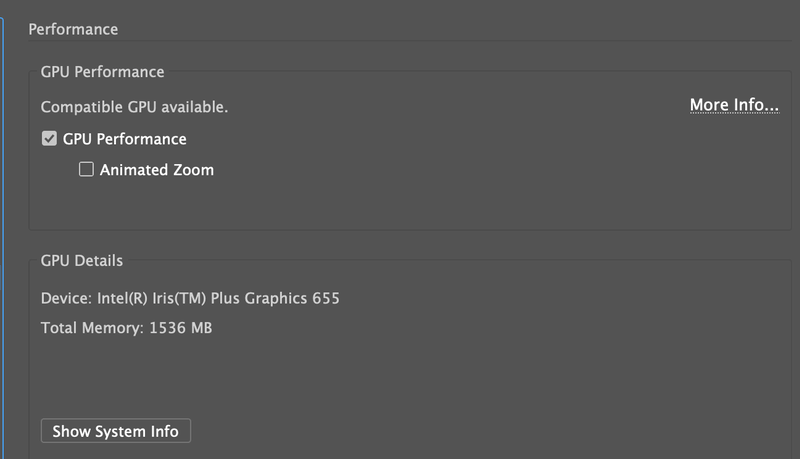
Como podo ampliar rapidamente Adobe Illustrator?
Se queres facer zoom rapidamente a gran escala, a mellor forma é utilizar a ferramenta de zoom. Prema Z no teclado e, a continuación, faga clic na mesa de traballo para ampliar e prema a tecla Opción e, a continuación, faga clic na mesa de traballo para reducir o zoom.
Todo depende de ti!
Hai varias formas de achegar e reducir o zoom en Adobe Illustrator. Depende do uso diferente, quizais queiras ver a ilustración xeral, entón podes escoller a porcentaxe en dous clics en lugar de usar o teclado para facer zoom gradualmente.
Ti escolles 🙂

